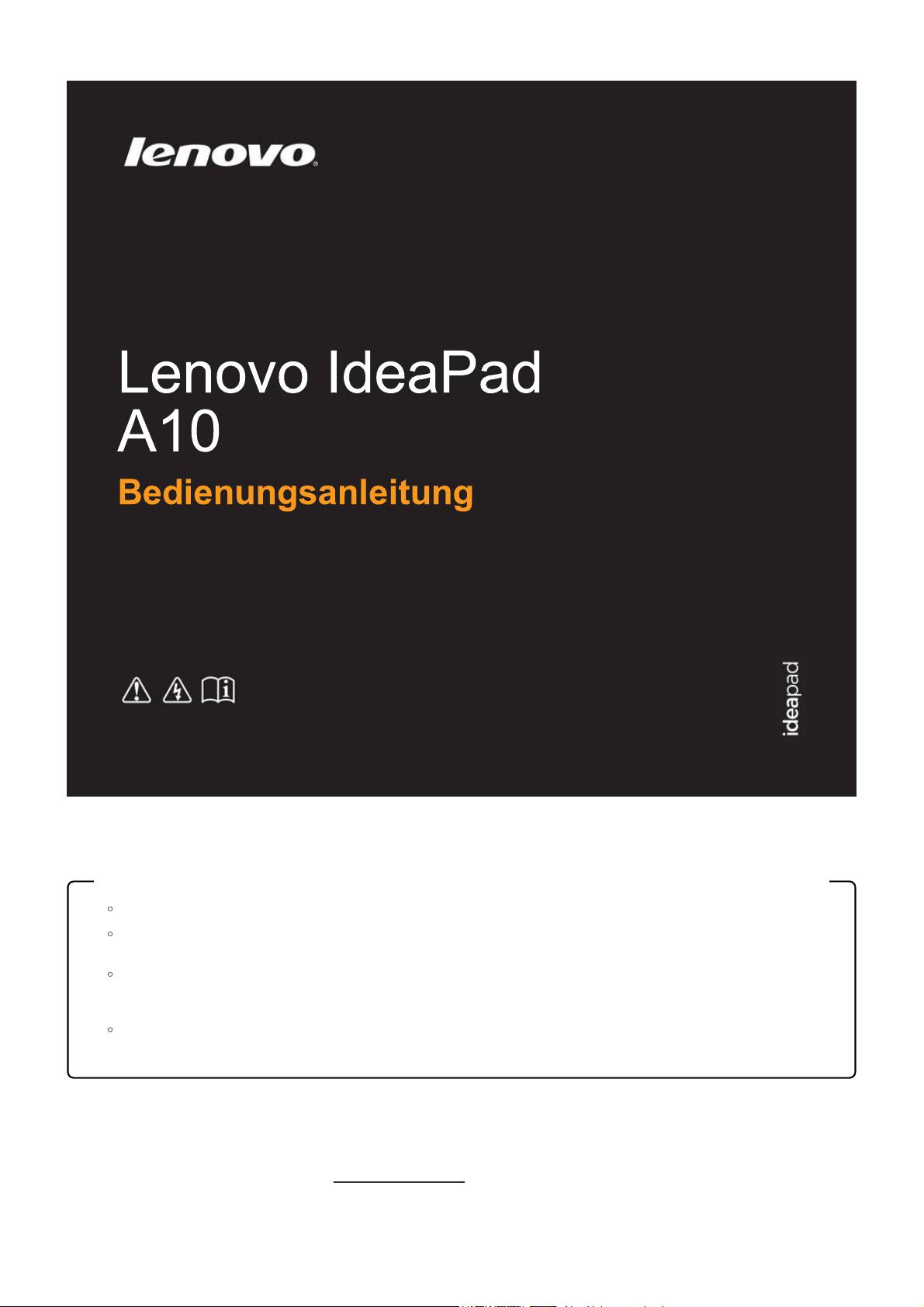
Lesen Sie die Sicherheitshinweise und wichtigen Tipps in den
beiliegenden Anleitungen, bevor Sie den Computer benutzen.
Hinweise
Lesen Sie vor Verwendung des Produkts das Do kument Sicherheitsanleitung und allgemeines Informationshandbuch von Lenovo.
Eini ge Anweisungen in dieser Bedienungsanleitung s etzen möglicherweis e voraus, dass Sie das System Android verwenden. W enn Sie
ein anderes Betriebss ystem verwenden, können einige Vorgänge leic ht a bweichen.
Die in dies em Handbuch beschriebenen Funktionen sind für die meis ten Modelle gleich. Einige Funktionen sind auf Ihrem Computer unter
Umständen nicht verfügbar oder Ihr Computer umfass t möglicherweise Funktionen, die in diesem Benutzerhandbuch nicht bes chrie ben
werden.
Die Abbildungen in dies er Gebrauc hsanweis ung stimmen eventuell nicht mit dem tatsächlichen Produkt überein. Maßgeblich ist stets das
tatsächliche Produkt.
Zulassungshinweis
Der Zulassungshinweis enthält Informationen zu Funkfrequenz und Sicherheitsnormen. Lesen Sie ihn unbedingt durch, bevor Sie drahtlose Geräte mit
dem Computer v erwenden.
Sie finden de n Zulassungshinweis auf der Website
http://support.lenovo.com; klicken Sie dort auf SUPPORT und dann auf GUIDES & MANUALS.
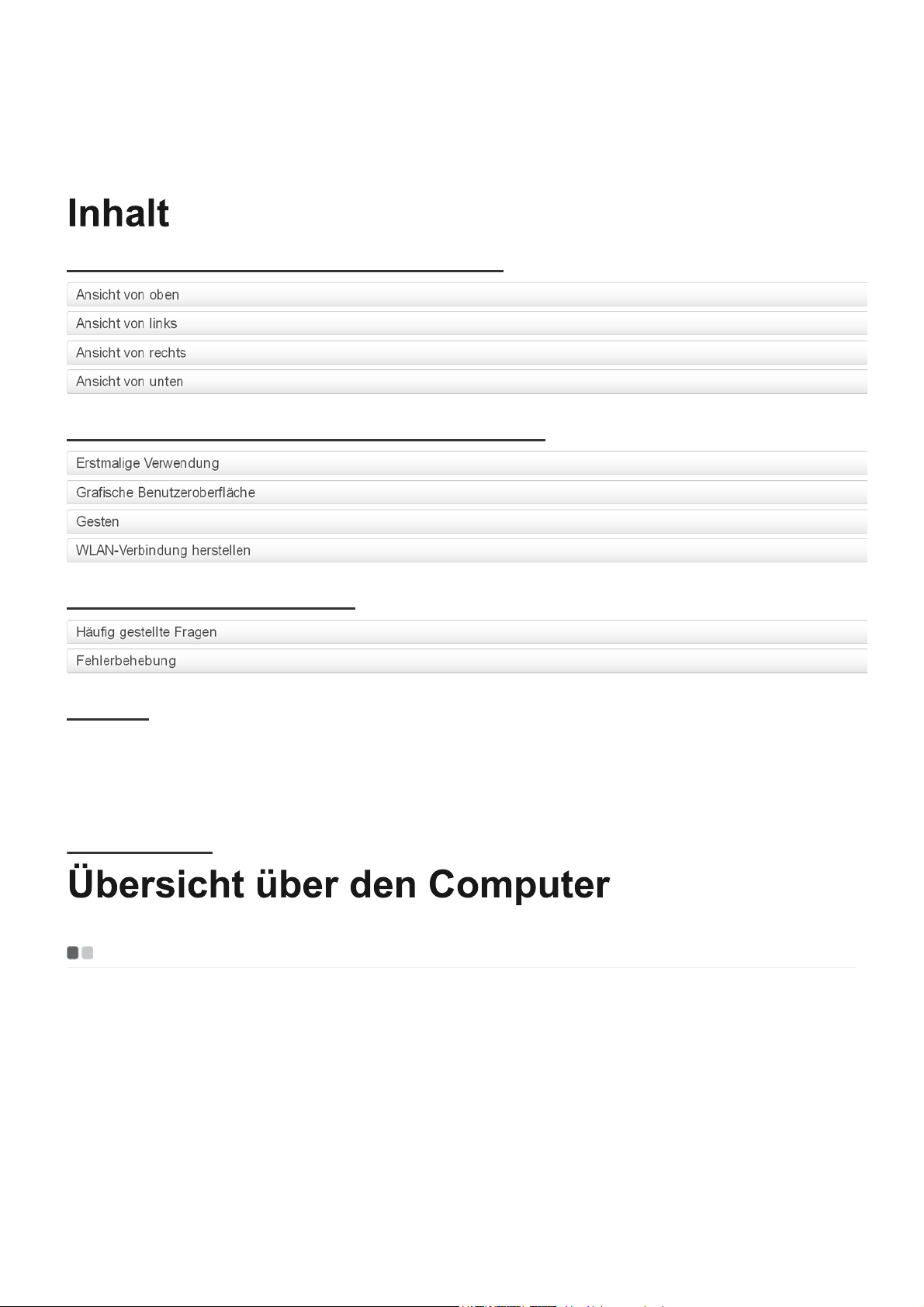
Erste Ausgabe (Juli 2013)
© Copyright Lenovo 2013.
Kapitel 1 Übersicht über den Computer
Kapitel 2 Den Computer in Betrieb nehmen
Kapitel 3 Fehlerbehebung
Marken
KAPITEL 1
Ansicht von oben
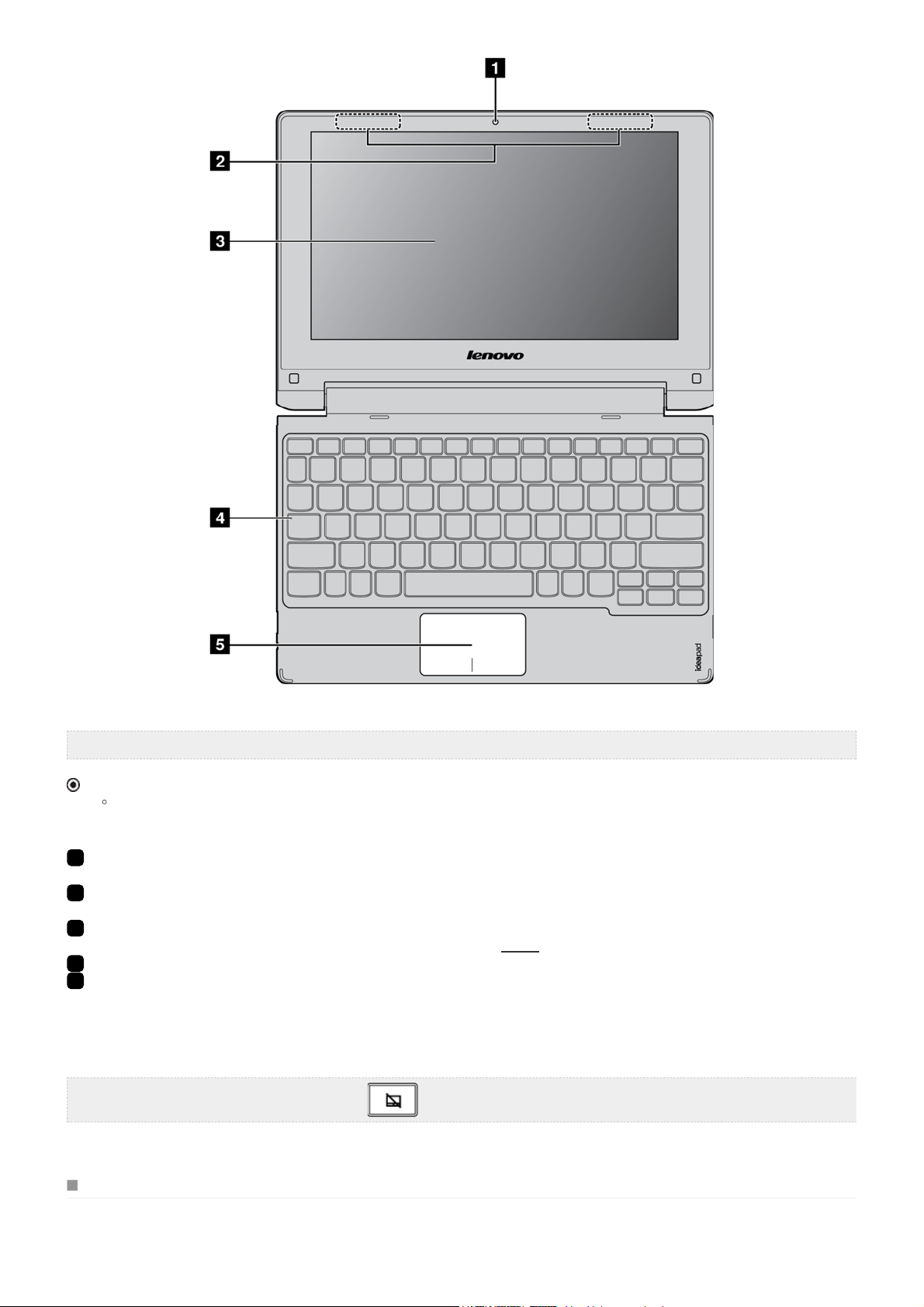
Hinweis: Die schraffierten Bereic he weise n auf Teile hin, die von außen nic ht s ichtbar s ind.
Achtung:
Wenn Sie den Anzeigebereich schließen, achten Sie darauf, dass keine Stifte oder andere Objekte zwischen dem Anzeigebereich und der Tastatur
verbleiben. Andernf alls kann der Anze igebereich beschädigt werden.
1
Integrierte Webkamera (bei ausgewählten
Modellen)
2
WLAN-Antennen Stellen Sie eine Verbi ndung zum drahtlosen Adapter her, um kabellose Funkwellen zu
3
Multi-Touchscreen Dient sowohl zur optischen Anzeige als auch als eine der zwei Haupteingabemethoden. Für
4
Feststellanzeige EIN: Alle eingegebenen Buchstaben werden groß geschrieben.
5
Touchpad Das Touchpad funktioniert wi e eine herkömmliche Maus.
Hinweis: Sie können das Touchpad durc h Drücken von aktivieren und deaktivieren.
Verwenden Sie die Webkamera zur Videokommunikation.
empfangen und zu senden.
Einzelheiten hierzu siehe
Touchpad: Um den Ze ige r auf dem Bildschirm zu bewegen, lassen Si e di e F inge rspitze über
das Feld in die Richtung gleiten, in die Sie den Zeiger v ersc hieben möchten.
Touchpad-Tasten: Die Funktion der linken/rechten Taste entspricht der linke n/rechten
Maustaste bei einer konventionellen Maus.
Gesten
Tastatur-Hotkeys
Sie können schnell auf bestimmte Systemeinstellungen zugreifen, indem Sie den entsprechenden Hotkey drücken.
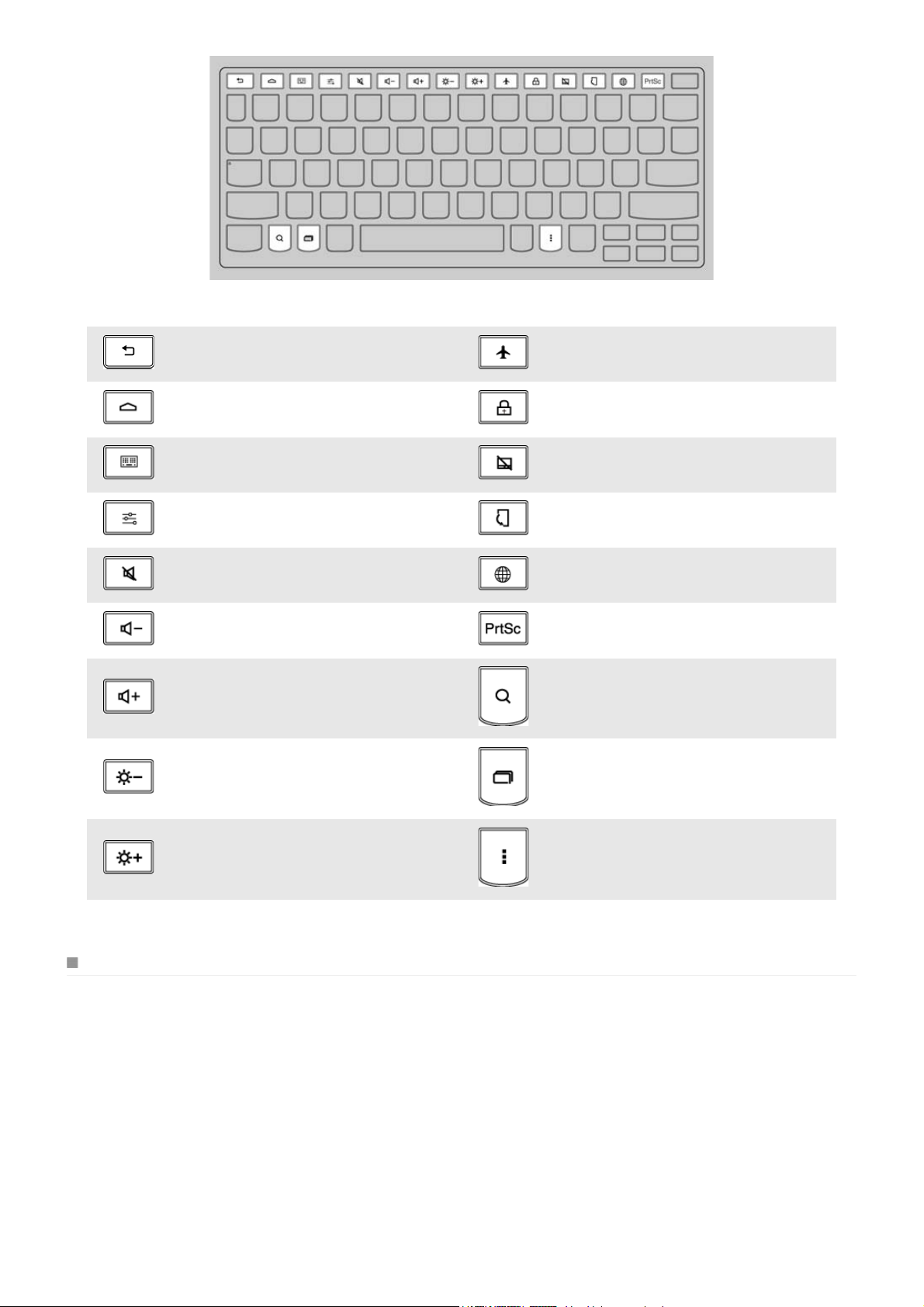
Kehrt zum vorherigen Bildschirm zurück. Aktiv iert/deaktivie rt den Flugzeugmodus.
Öffnet den Home-Bildschirm (ähnlich wie
das Home-Symbol).
Öffnet den Apps-Bildschirm (ähnlich wie das
Apps-Start-Symbol).
Öffnet den Einstellungsbildschirm. Erzwingt den Querformatmodus.
Schaltet de n Ton stumm/hebt die
Stummschaltung auf.
Senkt den L autstärkepegel.
Steigert den Lautstärkepegel. Öffnet den Suchbilds chirm.
Verringert die Helligkeit der Anzeige. Scha lte t den Bildsc hirm zwisc hen
Sperrt den Bildschirm.
Aktiviert/deaktiviert das Touchpad.
Öffnet den Browser-Bildschirm.
Erstellt eine Momentaufnahme des
aktuellen Bilds chirms.
verschiedenen Apps um.
Erhöht die Helligkeit der Anzeige. Öffnet ein Schnellmenü.
Positionieren des Anzeigebereichs
Der Anzeigebereich lässt sich um bis zu 300 Grad öffnen.
Notebook-Modus

Geeignet für Aufgaben, für die eine Tasta tur und eine Maus benötigt werden (etwa Erstellen von Dokumenten, Sc hreiben von E-Mails usw.).
Standmodus (Kinomodus)

Geeignet für Aufgaben, die kaum oder keine Be rührung erfordern (etwa das Betrachten von Fotos oder das Wiedergeben von Videos).
Achtung:
Öffnen Sie die Anzeige nicht mit zu viel Kraft, da der Bildschirm oder die Scharniere dadurch beschädigt werden können.
Hinwe is: Die Tastatur und das Touchpad werden automatisch ges perrt, wenn die Tastatur nach unten weist.
Ansicht von links
1
Netzschalter Drücken Sie diese Taste, um den Computer einzuschalten.
2
USB-Anschluss Schließen Sie hier USB-Geräte an. Für Einzelheiten hierzu siehe
USB-Geräten
3
Kombinierter Audioanschluss Schließen Sie hier ein Headset an.
Anschließen von
Hinweise:
Der kombinierte Audioanschluss unterstützt keine konventionellen Mikrofone.

Die Aufnahmefunktion wird mö glicherweise aufgrund ab weichender Branc hens tandards nicht unterstützt, wenn Drittanbieter-Kopfhö rer oder -Headsets
angeschlos se n sind.
Anschließen von USB-Geräten
Ihr Computer ist mit zwei USB-Anschlüssen ausgestattet, die mit USB-Geräten kompatibel sind. Um eine Verbindung herzustellen, stecken Sie den
USB-Stecker des USB-Geräts in den USB-Anschluss am Computer.
Stellen Sie sicher, dass der Computer die Datenübertragung mit diesem Gerät beendet hat, bevor Sie ein USB-Speichergerät trenne n, da die Daten
sonst beschä digt werden können. Gehen Sie dann wie folgt vor:
1 Wählen Sie → Einstellungen → Speicher.
2 Wählen Sie Speicherkarte entfernen.
3 Wählen Sie zum Entf ernen OK. Trennen Sie das Gerät, wenn Sie es sicher entfernt haben.
Hinweis: Wenn Ihr USB-Gerät über ein Netzkabel verfügt, sc hließe n Sie das Gerät an eine Stromquelle an, bevor Sie es ansc hließe n. Andernfalls
wird das Gerät möglicherweise nicht erkannt.
Ansicht von rechts
1
USB-Anschluss Schließen Sie hier USB-Geräte an.
2
Speicherkartensteckplatz Stecken Sie hier die Speicherkarten ein (nicht mitgeliefert). Für Einzelheiten hierzu siehe
Verwenden von Speicherkarten (nicht mitgeliefert).
3
Mikro-USB-Anschluss Schließen Sie hier das USB-Kabel des Wechselstromadapters an, um den Computerakku
aufzuladen oder Daten zu übertragen.
4
Systemstatusanzeigen
Anzeige Status der Anzeige Ladestatus Bedeutung
Ladevorgang im Gange Die Akkuladung beträgt weniger als 10%.
Geringe Akkuladung Der Akku muss aufgeladen werden.
/ Es liegen neue ungelesene Nachrichten vor.
Akkustatusanzeige
Ein (orange)
Ein (blau) Ladevorgang im Gange Die Akkuladung beträgt mehr als 10%.
Alle 2 Sekunden
blinkend (orange)
Alle 2 Sekunden
blinkend (blau)
Aus
Hinweis: Wird das Gerät vom Wechsels tromadapter getrennt, ersc heint eine Meldung auf dem Bildschirm, die Sie warnt, falls die Akkuladung zu
stark abfällt und die Stromversorgung nicht mehr gewährleistet ist.
5
Mikro-HDMI-Anschluss Schließen Sie hier Geräte mit einem HDMI-Eingang an, wie einen Fernseher oder ein
externes Anzeigegerät.
6
Integrierte Mikrofone Die Mikrofone erfass en de n Ton für Videokonferenzen, Sprachaufzeichnungen oder einfache
Audioaufnahmen.
/ Es liegen neue ungelesene Nachrichten vor.
Abstecken des
Ladekabels
Der Computer ist ausgeschaltet oder der Akku ist
zu mehr als 10% aufgeladen.

Verwenden von Speicherkarten (nicht mitgeliefert)
Ihr Computer unterstützt Mikro-SD-Karte n (bis zu 64 GB).
Einsetzen einer Speicherkarte
1 Richten Sie die Speicherkarte am Speicherkartensteckplatz aus.
2 Stecken Sie eine Speicherkarte ein, bis sie hörbar einrastet.
Entfernen einer Speicherkarte
1 Drücken Sie auf die Speicherkarte, bis Sie ein Klicken hören.
2 Ziehen Sie dann die Speicherkarte vorsichtig aus dem Speicherkartensteckplatz.
Ansicht von unten
1
Rücksetzloch Setzt den Computer zurück.
2
SIM-Kartensteckplatz (bei ausgewählten
Modellen)
3
Lautsprecher Gibt die Audioausgabe aus.
Stecken Sie hier eine SIM-Karte ein (nicht mitgeliefert). Für Einzelheiten hierzu siehe
Verwenden von SIM-Karten (nicht mitgeliefert).
Verwenden von SIM-Karten (nicht mitgeliefert)
Der Computer unterstützt standardmäßige SIM-Karten.
Einsetzen einer SIM-Karte
1 Richten Sie die SIM-Karte am SIM-Kartensteckplatz aus.
2 Stecken Sie eine SIM-Karte ein, bis sie hörbar einrastet.
Entfernen einer SIM-Karte
1 Drücken Sie auf die SIM-Karte, bis Sie ein Klicken hören.
2 Ziehen Sie dann die SIM-Karte vorsichtig aus dem SIM-Kartensteckplatz.
Hinweis: Einige SIM-Karten werden möglic herweise nicht unterstützt. Wenden Sie sich für Einzelheiten an den loka len Anbieter.

KAPITEL 2
Erstmalige Verwendung
Lesen der Anleitung
Lesen Sie vor der Inbetriebnahme des Computers die Bedienungsanleitungen.
Verbinden mit einer Stromversorgung
1 Schließ en S ie das USB-Kabel an den W echsels tromadapter an.
2 Verbinden Sie das USB-Kabel sicher mit dem Mikro-USB-Anschluss auf der rechten Seite des Computers.
3 Stecken Sie den Netzstecker des Wechselstromadapters in eine Steckdose.
Den Computer starten
Halten Sie den Netzschalter mindestens fünf Sekunden lang gedrückt. Das Lenovo-Logo und der Startbildschirm erscheine n.
Herunterfahren des Computers
Den Computer können Sie auf folgende Weis en he runterfahren:
Wählen Sie in der Status-Dropdown-Liste Herunterfahren → OK.
Halten Sie den Netzschalter mindestens fünf Sekunden lang gedrückt und wählen Sie Herunterfahren.
Hinweis: Wenn das System nicht reagiert oder Sie den Computer nicht herunterfahren können, verwenden Sie das Rücksetzloch, um den Computer
zur ückzus etzen.
Grafische Benutzeroberfläche
Die grafische Benutzeroberfläche (GUI) wechselt interaktiv, etwa zum Home-Bildschirm oder zum Apps-Bildschirm.
Hinweis: Die Sc reens hots dienen nur zur Referenz und können vo m Erscheinungsbild Ihres Bildschirms abweichen.
Home-Bildschirm

1 Die Status leiste zeigt I nformatione n zur drahtlosen Verbindung , der Stromvers orgung, dem Akkustatus und der Uhrzeit.
2 Apps-Starter: Startet den Apps-Bildschirm.
3 Benutzerdefinierte App-Symbole: Zeigt benutzerdefinierte App-Symbole an.
4 App-Symbole anzeigen/ausblenden: Zeigt die App-Symbole in der Task-Leiste an oder blendet sie aus.
Apps-Bildschirm
1 Home: Geht zum Home-Bildschirm.
2 Zurück: Kehrt zum vorherigen Bildschirm zurück.
Status-Dropdown-Liste

Die Status-Dropdown-Liste enthält die folgenden häufig genutzten Funktionen.
Aktivierung oder Deaktivierung von WLAN, Bluetooth, Flugmodus oder Bildschirmdrehung.
Steigern oder Senken von Lautstärke und Helligkeit.
Den C om pute r neu starten, in d en R uhezus tand vers etzen oder herunterfahren.
Um diese Liste zu öffnen, verwenden Sie das Touchpad oder eine Geste, um die Statusleiste aus der oberen rechten Ecke des Bildschirms nach unten
zu ziehen.
Gesten
Mit Gesten können Sie durch das Bedienen der Bildschirmobjekte mit den Apps interagieren. Die folgende Tabelle zeigt die wichtigsten Gesten.
Berühren
Drücken, anheben
Löst die Standardfunktion des jeweiligen Elements
aus.
Langes Drücken
Drücken, warten, anheben
So können Sie ein oder mehrere Elemente in einer
Ansicht auswählen und die Daten handhaben.

Wischen
Drücken, bewegen, anheben
Scrollt über Fließinhalte oder navigiert zwischen
Ansichten innerhalb derselben Hierarchie.
Ziehen
Lang drücken, bewegen, anhe ben
Ordnet die Daten in einer Ansicht neu oder bewegt
Daten in einen Behälter.
Doppeltes Berühren
Zwei Berührungen rasch hinte reinander
Vergrößert den Inhalt. Dient auch als
Sekundärge ste zur Textauswahl.
Zusammendrücken
Mit zwei Fingern drücke n, nach außen/i nnen
bewegen, anheben
Vergrößert oder verkleinert Inhalte.
WLAN-Verbindung herstellen
Der Computer ist mit einer Drahtlosnetzwerkkarte ausgestattet. So können Sie über ein Drahtlosnetzwerk auf das Internet zugreifen.
WLAN aktivieren
Um die WLAN-Funktion zu aktivieren, wählen Sie → Einstellungen → WLAN und schalten dann de n WLAN-Schalter auf AN. Nach der
WLAN-Aktivierung suc ht der Computer automatisch nac h verfügbaren Drahtlos netzwerken und zeigt s ie in der Lis te drahtloser LAN-Netzwerke an. Sie
können ein beliebiges Netzwerk aus der Liste auswählen. Wenn Sie ein Netzwerk ausgewählt haben, klicken Sie auf Ve rb in de n . Sie können auch
→ Erweitert auswählen, um erweiterte W LAN-Eins tellungen vorzunehmen. Außerdem können Si e manuell nach einem Netzwerk suchen und es
hinzufügen.
Hinweis: Auf jeden WLAN-Netzwerknamen folgt ein Statussymbol.
weist darauf hin, dass ke in Zugangspasswort erforderlich ist und Sie s ich

direkt verbinden können. weist darauf hin, dass das Netzwerk verschlüsselt is t und Sie sich ers t na ch der Eingabe des ric htigen Passworts
erfolgreich verbinden können.
WLAN deaktivieren
Sie können die WLAN-Funktion auf folgende Weisen deaktivieren:
Wählen Sie → Einstellungen → WLAN und schalten Sie den WL AN-Schalter auf AUS.
Wählen Sie → Einstellungen → Mehr und aktivieren Sie die Option Flugmodus.
Hinweis: Alle drahtlosen Verbindungen am Computer werden dea ktiviert, sobald der Flugzeugmodus aktiviert wird.
KAPITEL 3
Häufig gestellte Fragen
Dieser Abschnitt führt häufig ge stellte Fragen sortiert nach Kategorie auf.
Informationen finden
Welche Sicherheitsvorkehrungen sollte ich bei der Verwendung meines Computers treffen?
Das Dokument Sicherheitsanleitu ng und a llgemeines Informationshandbuch von Lenovo, das im Lieferumfang des Computers enthalten ist,
umfasst Sicherheitshinweise zur Verwendung des Computers. Lesen und befolgen Sie alle Vorsichtsmaßnahmen, wenn Sie den Computer
verwenden.
Wo finde ich die Hardware-Spezifikationen meines Computers?
Die Hardware-Spezifika ti onen des Computers s ind in den gedruckten Bros chüren im Lieferumfang des Co mputers a ufgeführt.
Wo kann ich Informationen zu Garantie und Haftung finden?
Informationen zu der für Ihren Computer geltenden Garantie, einschließlich Garantie zeitraum und für Ihr Produkt geltender Ga rantiedienste,
finden Sie in der Broschüre „L eno vo - Bes chränkte Garantie“ im Lieferumfang Ihres Computers.
Hilfe
Wie nehme ich Kontakt zum Kundendienstzentrum auf?
Siehe „Kapitel 3. Anfordern von Hilfe“ des Dokuments Sicherheitsanleitung und allgemeines Informationshandbuch von Lenovo.
Fehlerbehebung
Wenn Sie Ihr Problem hier nicht finden, siehe Kapitel 1.
Bildschirmprobleme

Wenn ich den Computer einschalte, bleibt der
Bilds chirm leer.
Der Bildschirm wird ausgeblendet, während der
Computer eingeschaltet ist.
Probleme mit dem Energiesparmodus
Ist der Bild schirm leer, sollten Sie Folgendes sicherstellen:
- Das USB-Kabel ist an den Computer angeschlossen und der W echselstromadapter ist mit einer
funktionierenden Netzsteckdose verbunden.
- Der Computer ist eingeschaltet. (Drücken Sie zur Bestätigung erneut den Netzschalter.)
Haben Sie diese Schritte korrekt ausgeführt und der Bildschirm ist immer noch leer, sollten Sie den
Computer warten lassen.
Führen Sie einen der folgenden Schritte aus, um den Computer aus dem Energiesparmodus
aufzuwecke n:
- Drüc ken Sie ei ne beliebige Taste auf der Tastatur. (Nur im Notebook-Modus)
- Drüc ken Sie den Netzschalter.
In einer Fehlermeldung wird angezeigt, dass der
Akku fast leer ist. Der Computer wird sofort
Der Akku ist fast leer. Schließen Sie das USB-Kabel und den Wechselstromadapter an den Computer
an.
ausgeschaltet.
Der Computer tritt sofort nach dem Einschalten
in den Energiesparmodus ein.
Stellen Sie Folgendes sicher:
- Der Akku ist aufgeladen.
- Die Betriebstemperatur liegt im zulässigen Bereich. Siehe „Kapitel 2. Informationen zu Verwendung und
Umgang mit Ihrem Computer“ des Dokuments Sicherheit sanlei tung und allgemeines Informationshandbuch von
Lenovo.
Hinweis: Ist der Akku aufgeladen und die Temperatur inne rhalb des zulässigen Bereichs, wenden Sie sich bezüglic h einer Wartung an den
Kundens ervice.
Der Computer wechselt nicht mehr aus dem
Energiesparmodus und funktioniert nicht.
Wenn sich der Computer im Energiesparmodus befindet, schließen Sie das USB-Kabel und den
Wechs elstro madapte r an den Comp uter an und drücken Sie den Netzsc halter.
Wenn der Computer ausgeschaltet ist, schließen Sie das USB-Kabel und den Wechselstromadapter an
den Computer an und drüc ken Sie den Netzs chalter, um d en Betrieb wied er aufzunehmen.
Hinweis: Wenn das System den Energiesparmodus trotzdem nicht verlässt, reagiert das System nicht mehr, und Sie können den Computer nicht
ausschalten; setzen Sie den Computer in diesem Fall zurück. Nicht gespeicherte Daten können dabei verloren gehen. Verwenden Sie zum
Zurücksetzen des Computers das Rücksetzloch.
Anzeigebereichprobleme
Der Bildschirm ist leer
Gehen Sie wie fo lgt vor:
- Wenn Sie den Wechselstromadapter oder den Akku verwenden und die Akkustatusanzeige aktiviert ist, drücken
Sie , um die Helligkeit des Bildsc hirms zu erhöhen.
Auf dem Bildschirm erscheinen nicht die
richtigen Zeichen.
Probleme mit dem Sound
Auch bei Erhöhung der Lautstärke gibt der
Lautsprecher keine akustischen Signale ab.
Akkuprobleme
Der Computer fährt herunter, bevor die
Akkustatusanzeige anzeigt, dass der Akku leer
ist.
- oder Der Computer arbeitet noch, obwohl die
Akkustatusanzeige anzeigt, dass der Akku leer
ist.
- Wenn sich der Computer im Energi esparmodus befindet, drüc ken Sie eine beliebige Taste, um ihn
aufzuwecken.
Sind das Betriebssystem bzw. die Programme ordnungsgemäß installiert? Sind beid e korrekt installiert
und konfig uriert, wenden Sie sich bezüglich einer Wartung an den Kundenservice.
Stellen Sie Folgendes sicher:
- Die Stumm-Funktion ist deaktiviert.
- Der kombinierte Audi oanschluss wird nicht benutzt.
- Die Lautspr echer sind als W iedergabegerät ausgewählt.
Laden Sie den Akku auf.

Sonstige Probleme
Ihr Computer reagiert nicht.
Das verbundene externe Festplattenlaufwerk
funktioniert nicht.
Halten Sie den Netzschalter mindestens fünf Sekunden lang gedrückt und wählen Sie Herunterfahren,
um den Computer auszuschalten. Sollte der Computer trotzdem nicht reagieren, verwenden Sie das
Rücksetzloch, um den Computer zurückzusetzen.
Bei eingeschaltetem Computer dürfen außer USB-Kabeln keine anderen externen Gerätekabel
angeschlossen oder abgesteckt werden. Anderenfalls kann d er Computer beschäd igt werden.
Die folgenden Bezeichnungen sind Marken oder eingetragene Marken von Lenovo in Deutschland und/ode r anderen Ländern.
Lenovo
IdeaPad
Andro id
de-DE
Rev.AA00
